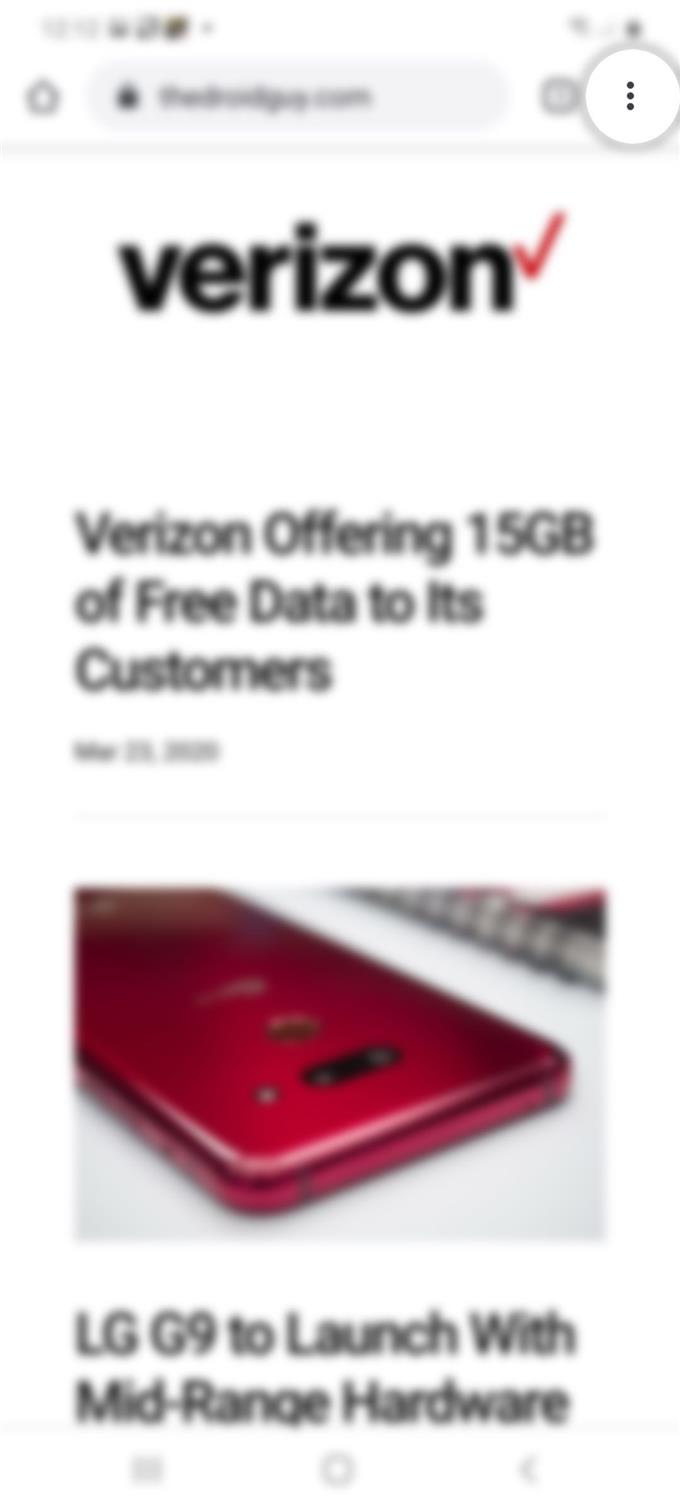Quer saber como impedir que cookies de terceiros armazenem suas informações ao visitar determinados sites? Se é assim, então este post é para você. Aqui está um guia rápido sobre como bloquear cookies de terceiros no Galaxy S20.
Quando você visita um site, os servidores da Web transmitem mensagens para o seu navegador. Essas mensagens são pequenos arquivos armazenados no navegador. E esses arquivos são chamados de cookies. Nesses arquivos, há dados referentes à página da web que você visita, além de outras informações que você forneceu a essa página..
Embora a maioria dos cookies seja inofensiva, pode haver alguns sites desenvolvidos para coletar cookies para fins não tão bons. Os sites de compras online, por exemplo, geralmente usam cookies que registram suas informações pessoais ao entrar no site e salvam itens no carrinho de compras eletrônico, para que você não precise mais inserir novamente as mesmas informações na sua próxima visita..
Se, de alguma forma, você está preocupado com a privacidade e a segurança dos dados, basta configurar o navegador para impedir que cookies de terceiros salvem suas informações. Continue lendo para aprender como fazer isso acontecer.
Etapas fáceis para bloquear cookies de terceiros no aplicativo Galaxy S20 Chrome
Tempo necessário: 5 minutos
As etapas a seguir ajudarão a impedir que cookies de terceiros salvem e leiam dados de cookies em um aplicativo de navegador do Google Chrome. Caso esteja com problemas para seguir as instruções fornecidas, também forneci as capturas de tela para servir como representações visuais. E aqui está como vai.
- Abra o aplicativo Chrome, para começar.
Geralmente, é encontrado entre outros aplicativos na pasta Google na tela Aplicativos.

- Na tela principal do aplicativo Chrome, toque no ícone Menu.
É representado por três pontos verticais no canto superior direito da tela.
Um menu rápido com uma lista de subitens será aberto.
- Role para baixo no menu e toque em Configurações.
Se solicitado, escolha a Conta do Google que você deseja usar.

- Role para baixo e toque em Configurações do site.
Na tela a seguir, você verá uma lista de todos os sites e configurações de conteúdo para configurar.

- Toque em Cookies para continuar.
A próxima tela com opções de bloqueio será exibida.

- Toque para marcar a caixa de seleção ao lado de Bloquear cookies de terceiros.
Marcar essa caixa solicitará que o navegador impeça que sites de terceiros salvem e leiam dados de cookies.
Você também pode adicionar algumas exceções, se preferir bloquear cookies apenas para um site específico. Basta preparar o URL do site, pois você será solicitado a adicioná-lo mais tarde.

Ferramentas
- Android 10, One UI 2.0 e superior
Materiais
- Galaxy S20, Galaxy S20 Plus, Galaxy S20 Ultra
Com essa configuração, todos os cookies e dados do site de outros sites serão bloqueados, mesmo que esse site seja permitido na sua lista de exceções..
Existem dois tipos de cookies reunidos no navegador Google Chrome e eles são os cookies primários e os cookies de terceiros.
Cookies de terceiros são aqueles criados pelo site que você visita, enquanto cookies de terceiros são criados por outros sites que possuem parte do conteúdo, incluindo anúncios ou imagens do site ou página da web que você visita.
Além de bloquear todos os cookies, o Chrome também oferece uma opção para você excluir os cookies existentes e definir preferências para determinados sites.
Limpar todos os cookies fará o logout dos sites nos quais você está conectado no momento e as suas preferências salvas poderão ser excluídas.
E isso abrange tudo neste tutorial. Mantenha-se informado para obter tutoriais, dicas e truques mais abrangentes que ajudarão você a aproveitar ao máximo seu novo smartphone Samsung Galaxy S20.
Você também pode conferir nossa Canal do Youtube para ver mais tutoriais em vídeo sobre smartphones e guias de solução de problemas.
Leia também: Como usar a biometria para proteger seu Galaxy S20 [autenticação biométrica]